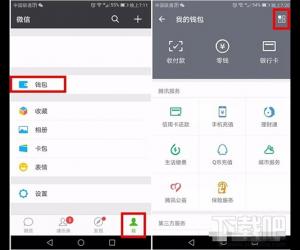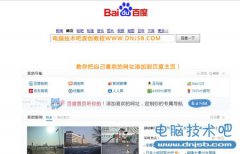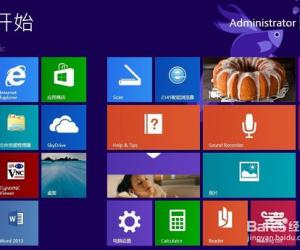微信发送朋友圈视频怎么编辑 微信朋友圈小视频编辑方法
发布时间:2017-07-09 10:52:22作者:知识屋
微信发送朋友圈视频怎么编辑 微信朋友圈小视频编辑方法 也许使用微信APP的小伙伴们对编辑发送至朋友圈的照片操作不会感到陌生,但是小编要跟大家说的是IOS版微信6.5.10可以对发布朋友圈视频编辑了哦~可能有的朋友会说,不是早就可以编辑视频了吗?不过这里说的编辑可不是此前单纯剪裁本地视频这么简单哦~一起来看看微信发送朋友圈视频编辑方法吧~
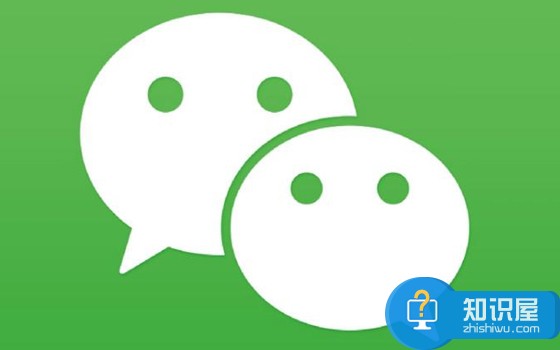
相关教程:微信设置某条朋友圈互动不再通知方法
1)点开微信APP,首先点击首页下栏中的【发现】,随后进入【朋友圈】;(如下图)
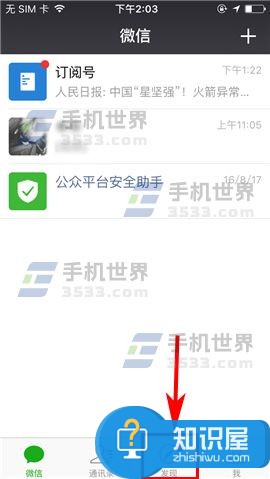
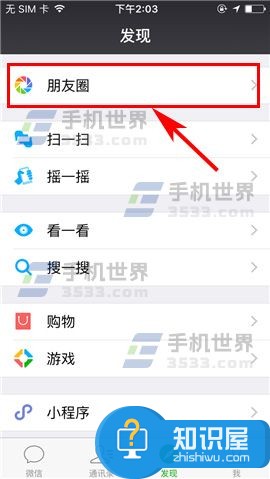
2)接着点击界面右上角处的【拍摄】图标,然后再点击【从手机相册选择】;(如下图)
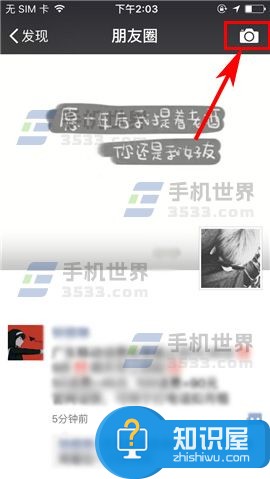
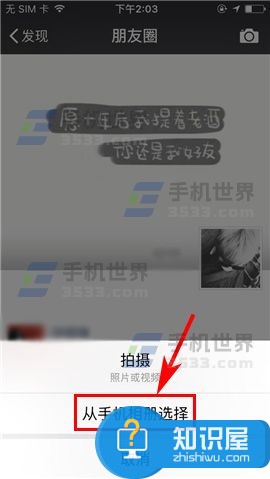
3)随后再在本地图库中选择所要发布的视频,接着再点击屏幕左下角的【编辑】;(如下图)
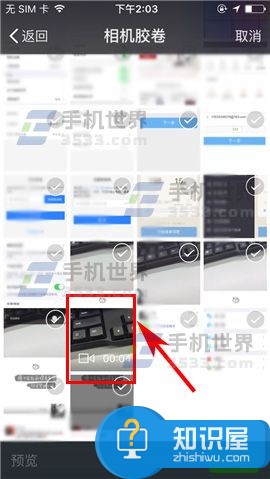
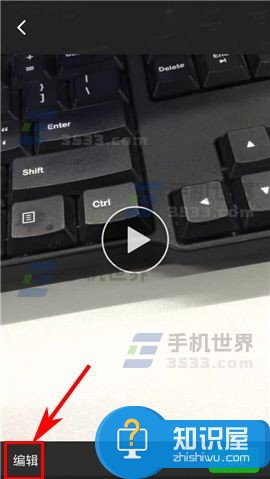
4)最后在对视频进行相关的编辑后点击屏幕右上方的【完成】,最后再点击【发送】即可发布到朋友圈啦!(如下图)

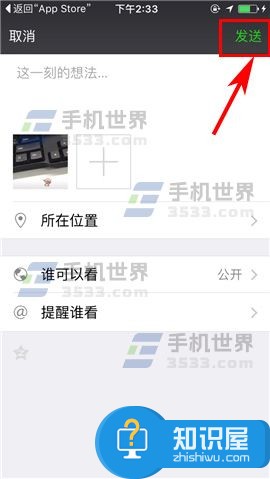
(免责声明:文章内容如涉及作品内容、版权和其它问题,请及时与我们联系,我们将在第一时间删除内容,文章内容仅供参考)
知识阅读
软件推荐
更多 >-
1
 一寸照片的尺寸是多少像素?一寸照片规格排版教程
一寸照片的尺寸是多少像素?一寸照片规格排版教程2016-05-30
-
2
新浪秒拍视频怎么下载?秒拍视频下载的方法教程
-
3
监控怎么安装?网络监控摄像头安装图文教程
-
4
电脑待机时间怎么设置 电脑没多久就进入待机状态
-
5
农行网银K宝密码忘了怎么办?农行网银K宝密码忘了的解决方法
-
6
手机淘宝怎么修改评价 手机淘宝修改评价方法
-
7
支付宝钱包、微信和手机QQ红包怎么用?为手机充话费、淘宝购物、买电影票
-
8
不认识的字怎么查,教你怎样查不认识的字
-
9
如何用QQ音乐下载歌到内存卡里面
-
10
2015年度哪款浏览器好用? 2015年上半年浏览器评测排行榜!